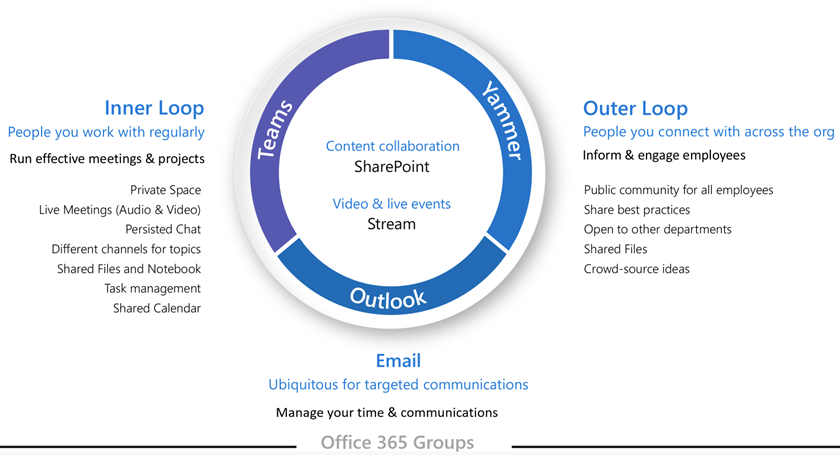Objaśnienie Grupy Microsoft 365 użytkownikom
Grupy Microsoft 365 umożliwia skonfigurowanie kolekcji zasobów do udostępnienia, w tym udostępnionej skrzynki pocztowej i kalendarza, witryny programu SharePoint z notesem programu OneNote oraz Microsoft Planner między innymi. Usługa Microsoft Teams może być również dołączana podczas tworzenia grupy lub może zostać dodana później. Zasoby grup uprawnień są zarządzane za pośrednictwem grupy.
Grupy można tworzyć, tworząc dowolne z udostępnionych zasobów. Utworzenie grupy w programie Outlook daje taki sam wynik jak utworzenie witryny zespołu programu SharePoint połączonej z grupą lub planu w programie Planner. Jeśli użytkownicy dopiero zaczynają Grupy Microsoft 365, mogą nie zdawać sobie z tego sprawy. Może to prowadzić do nieporozumień dla użytkowników i możliwości tworzenia zduplikowanych zasobów. (Na przykład ktoś może utworzyć witrynę programu SharePoint na potrzeby współpracy dokumentów, a później utworzyć oddzielne wystąpienie narzędzia Planner, nie zdając sobie sprawy, że planista był już dostępny jako część grupy).
Ponieważ grupy można tworzyć na kilka sposobów, zalecamy szkolenie użytkowników w celu korzystania z metody, która najlepiej pasuje do Twojej organizacji:
- Jeśli twoja organizacja wykonuje większość komunikacji za pomocą poczty e-mail, poproś użytkowników o utworzenie grup w programie Outlook.
- Jeśli Organizacja intensywnie korzysta z programu SharePoint lub przeprowadza migrację z lokalnego programu SharePoint, poproś użytkowników o utworzenie witryn zespołu programu SharePoint na potrzeby współpracy.
- Jeśli Twoja organizacja wdrożyła usługę Teams, poproś użytkowników, aby utworzyli zespół, gdy potrzebują miejsca do współpracy.
Jeśli wytrenujesz użytkowników, aby zawsze korzystali z metody tworzenia grupy, która jest najbardziej zgodna z ich sposobem pracy, gdy potrzebują miejsca do współpracy z innymi osobami, możesz uniknąć pomyłek i duplikowania zasobów. W miarę jak użytkownicy stają się bardziej doświadczeni, lepiej zrozumieją kolekcję usług dołączoną do grupy i że różne metody tworzenia prowadzą do tego samego wyniku.
Możesz użyć szablonu Grupy Microsoft 365 for Business User — PowerPoint jako punktu wyjścia do trenowania prezentacji dla użytkowników.